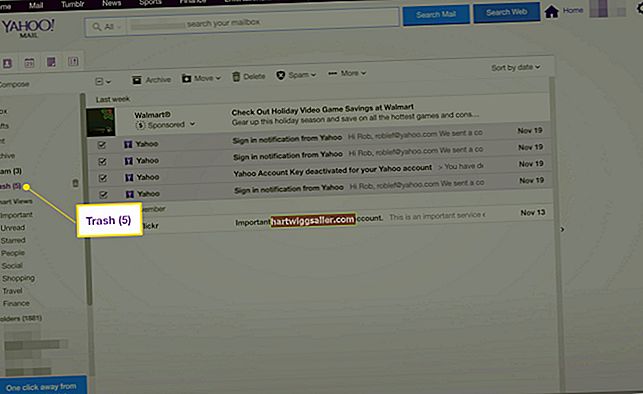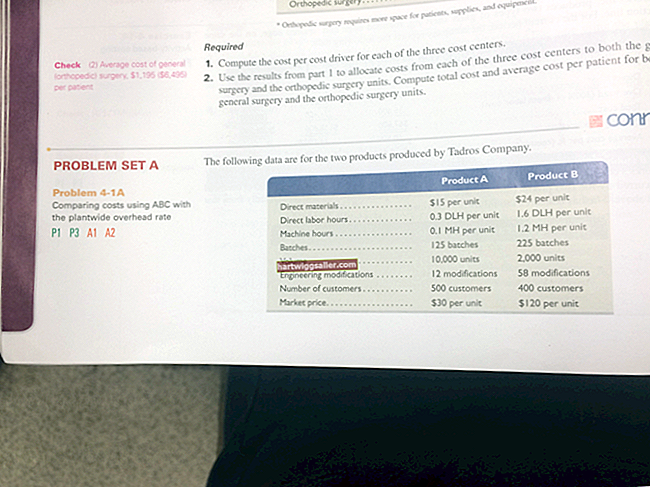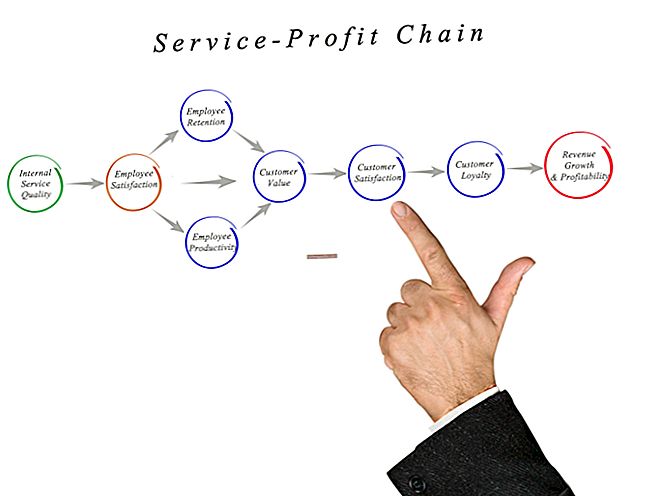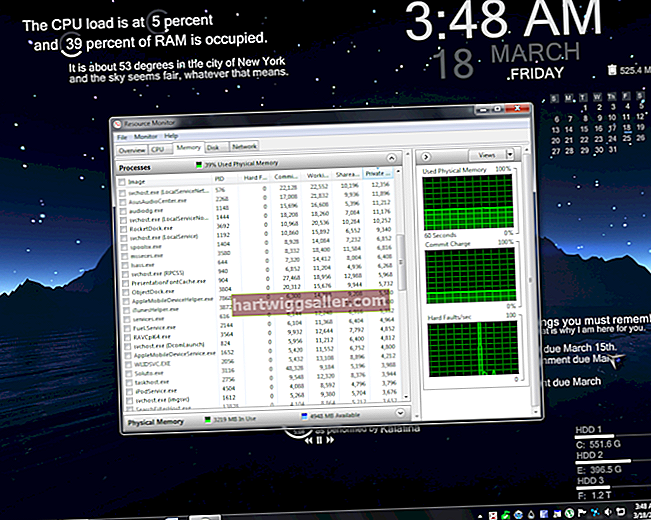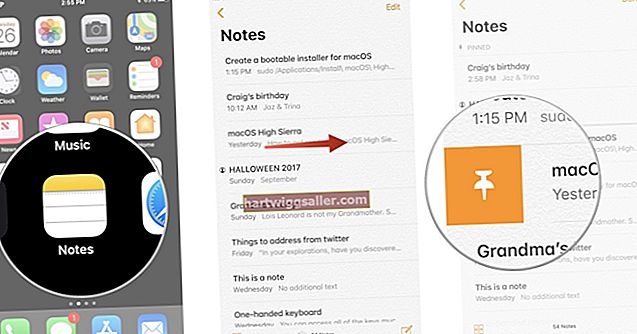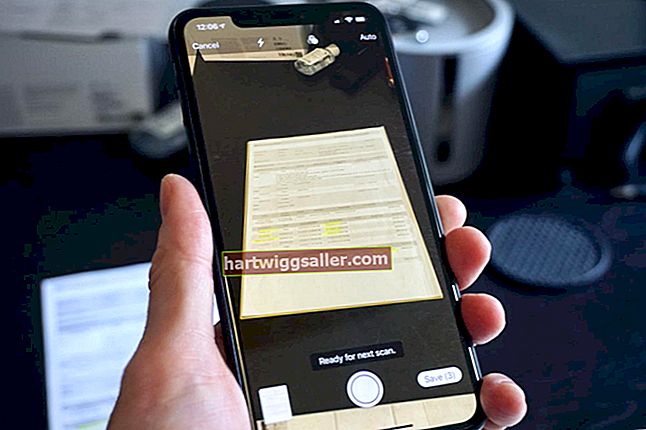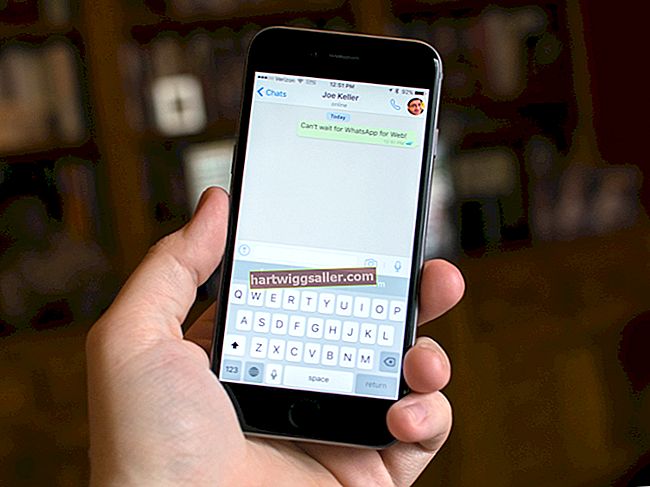আপনার আইফোনে পাঠ্য বার্তাগুলির জন্য ডিফল্ট প্রদর্শন আপনার ব্যবসায়ের সাথে সম্পর্কিত বার্তাগুলি ব্যক্তিগত রাখতে অসুবিধাজনক করে তুলেছে এমন যে কেউ আপনার ডিভাইসটি তুলেছেন তার পক্ষে যে বার্তাটি আপনি পেয়েছেন তা পড়া সম্ভব করে তোলে। বিকল্পভাবে, আপনি আপনার ফোন সেট আপ করতে পারেন যাতে নতুন বার্তাগুলির জন্য বিজ্ঞপ্তিগুলি প্রদর্শিত হয়, তারা তত স্ক্রিনের জায়গা নেয় না বা কোনও বিজ্ঞপ্তি একেবারেই প্রদর্শিত না হয়। আপনার ফোনের সেটিংস অ্যাপ্লিকেশনের নোটিফিকেশন অংশে আপনার আইফোন কীভাবে পাঠ্য বার্তা প্রদর্শন করে তা আপনি পরিবর্তন করতে পারেন।
ব্যানার
আগত পাঠ্য বার্তাগুলি বাছাই করা চয়ন করা ব্যানার হিসাবে এগুলি আপনার স্ক্রিনের শীর্ষে একটি বাক্সে উপস্থিত হয়। বার্তা বাক্সটি স্ক্রিনের প্রস্থকে প্রশস্ত করে এবং লম্বা আধ ইঞ্চি এর নীচে থাকে এবং যদি আপনি আগত বার্তাগুলি আপনার আইফোনের স্ক্রিনে কোনও সামগ্রীর বেশিরভাগ অংশ কভার করতে না চান তবে এটি আদর্শ। আপনি "সেটিংস" টিপুন এবং তারপরে "বিজ্ঞপ্তিগুলি" আলতো চাপ দিয়ে পাঠ্য বার্তাগুলির জন্য ব্যানার সক্ষম করতে পারেন। "বিজ্ঞপ্তি কেন্দ্রের" নীচে "বার্তাগুলি" আলতো চাপুন এবং তারপরে সতর্কতা শৈলীর নীচে "ব্যানার" আলতো চাপুন। আপনার পরিবর্তনগুলি সংরক্ষণ করতে এবং সেটিংস অ্যাপ্লিকেশনটি বন্ধ করতে "হোম" বোতাম টিপুন।
সতর্কতা
সতর্কতাগুলি আইফোনে পাঠ্য বার্তার জন্য ডিফল্ট প্রদর্শন মোড। সতর্কতাগুলি পর্দার মাঝখানে প্রায় দেড় ইঞ্চি বাই দেড় ইঞ্চি বাক্সে প্রদর্শিত হয়। সতর্কতা প্রদর্শনের জন্য আপনার আইফোনটি সেট করা আদর্শ যদি আপনি বার্তার অংশটি প্রদর্শন করতে চান তবে এই সেটিংটি ব্যানার ফর্ম্যাটের চেয়ে বার্তাটি আরও বেশি দেখাতে পারে। "সেটিংস" এবং তারপরে "বিজ্ঞপ্তিগুলি" আলতো চাপ দিয়ে আপনি পাঠ্য বার্তাগুলির জন্য সতর্কতাগুলি সক্ষম করতে পারেন। "বার্তা" এ আলতো চাপুন এবং তারপরে সতর্কতা শৈলীর নীচে "সতর্কতাগুলি" আলতো চাপুন। আপনার পরিবর্তনগুলি সংরক্ষণ করতে এবং সেটিংস অ্যাপ্লিকেশনটি বন্ধ করতে "হোম" বোতাম টিপুন।
বন্ধ পর্দা
আপনার আইফোনের লক স্ক্রিনে বার্তা প্রদর্শন করতে হবে কিনা তা আপনি নির্বাচন করতে পারেন elect আপনি যদি লক স্ক্রিনে বার্তাগুলি প্রদর্শন করতে চান, আপনার ফোনটি লক থাকা অবস্থায় আপনি যে কোনও বার্তা পান তা আপনার ফোনে যে কেউ গ্রহণ করতে সক্ষম হবেন। বিকল্পভাবে, আপনি যদি লক স্ক্রিনে আইফোন বার্তা প্রদর্শন নিষ্ক্রিয় করেন, আপনি আপনার আইফোনের পাসকোড প্রবেশ করার পরে আপনাকে নতুন বার্তাগুলি সম্পর্কে অবহিত করা হবে। আপনার ডিভাইসটি "সেটিংস" এবং তারপরে "বিজ্ঞপ্তিগুলি" আলতো চাপ দিয়ে লক স্ক্রিনে পাঠ্য বার্তা প্রদর্শন করে কিনা তা আপনি সামঞ্জস্য করতে পারেন। "বার্তাগুলি" আলতো চাপুন এবং তারপরে আপনি লক স্ক্রিনে টেক্সট বার্তাগুলি প্রদর্শন করতে চান তবে "লক স্ক্রিনে দেখুন" এর ডানদিকে টগল অন / অফ ট্যাপ করুন। আপনার পরিবর্তনগুলি সংরক্ষণ করতে এবং সেটিংস অ্যাপ্লিকেশনটি বন্ধ করতে "হোম" বোতাম টিপুন।
পূর্বরূপ বার্তা
"প্রাকদর্শন বার্তা" বৈশিষ্ট্যটি চালু করা আপনার আগত বার্তাগুলির যতটা প্রদর্শিত হবে ব্যানার বা সতর্কতা বার্তার বাক্সে ফিট করবে। যদি এই বৈশিষ্ট্যটি বন্ধ করে দেওয়া হয় তবে আপনি এখনও সেই পরিচিতির নাম সহ একটি সতর্কতা বাক্স বা ব্যানার দেখতে পাবেন যিনি আপনাকে পাঠ্য পাঠিয়েছিলেন এবং হয় "iMessage" বা "পাঠ্য বার্তা" পাঠ্য। আপনার আইফোন "সেটিংস" এবং তারপরে "বিজ্ঞপ্তিগুলি" আলতো চাপ দিয়ে পাঠ্য বার্তাগুলির পূর্বরূপ প্রদর্শন করে কিনা তা আপনি সামঞ্জস্য করতে পারেন। "বার্তাগুলি" আলতো চাপুন এবং তারপরে আপনি আপনার পাঠ্য বার্তাগুলির একটি স্নিপেট প্রদর্শন করতে চান তবে "প্রদর্শিত পূর্বরূপ দেখান" এর ডানদিকে টগল অন / অফ ট্যাপ করুন। আপনার পরিবর্তনগুলি সংরক্ষণ করতে এবং সেটিংস অ্যাপ্লিকেশনটি বন্ধ করতে "হোম" বোতাম টিপুন।
কোনও বিজ্ঞপ্তি নেই
আপনি যদি কোনও ফ্যাশনে পাঠ্য বার্তাগুলি সম্পর্কে অবহিত হতে না চান তবে আপনি সমস্ত বিজ্ঞপ্তি বন্ধ করতে পারেন। তবে আপনি যদি এটি করেন তবে আপনার বার্তাপ্রেরণ অ্যাপের জন্য ব্যাজ আইকনগুলি সক্ষম করার কথা বিবেচনা করুন যাতে আপনি কমপক্ষে জানতে পারেন যে আপনার এখনও পড়া হয়নি এমন কোনও বার্তা রয়েছে। ব্যাজগুলি হ'ল লাল চেনাশোনাগুলি যা অ্যাপ্লিকেশনগুলির উপরের-ডান কোণে প্রদর্শিত হয়, যেমন মেল অ্যাপ্লিকেশন, যা আপনাকে অপঠিত বার্তা সম্পর্কে অবহিত করে। "সেটিংস" এবং তারপরে "বিজ্ঞপ্তিগুলি" আলতো চাপ দিয়ে আপনি কোনও আইফোন প্রদর্শন করতে বাধা দিতে পারেন। "বার্তাগুলি" আলতো চাপুন এবং তারপরে সতর্কতা শৈলীর নীচে "কিছুই নয়" আলতো চাপুন। আপনি যদি অপঠিত পাঠ্য বার্তাগুলির সংখ্যা প্রদর্শন করে একটি ব্যাজ প্রদর্শন করতে চান তবে অবধি অপ্রত্যাশিত অ্যাপ আইকনের ডানদিকে টগল চালু / বন্ধ ট্যাপ করুন। আপনার পরিবর্তনগুলি সংরক্ষণ করতে এবং সেটিংস অ্যাপ্লিকেশনটি বন্ধ করতে "হোম" বোতাম টিপুন।